1、方法一:在制作好17个sheet页中,选择B2单元格。

2、在选中单元格的同时,按住键盘上的Ctrl+k。
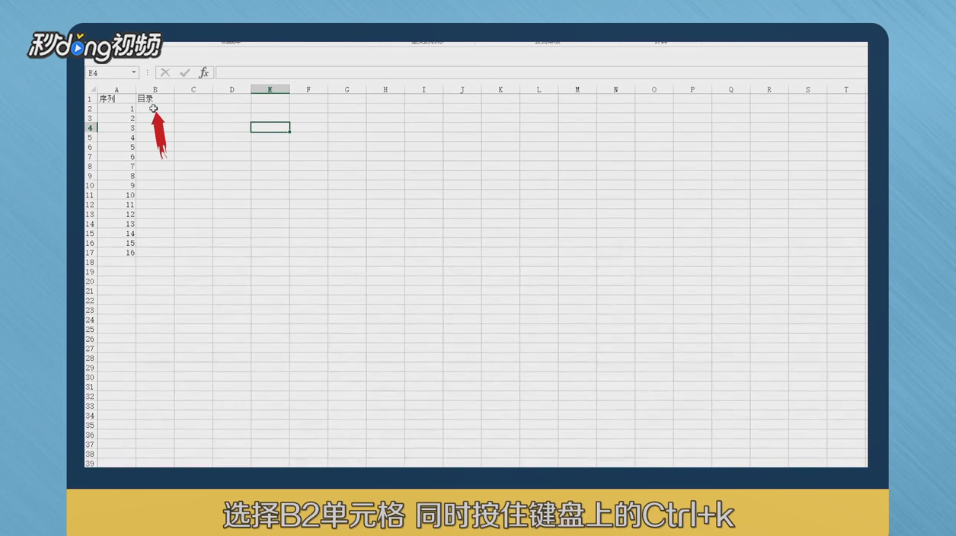
3、在弹出的插入超链接界面中,点击“本文档中的位置”。
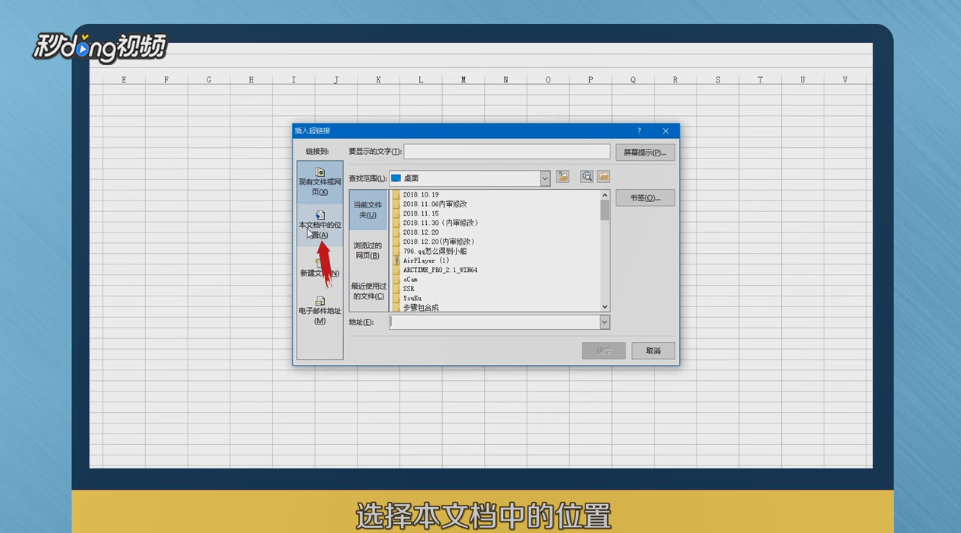
4、点击“第一章”,点击“确定”,重复以上步骤完成链接即可。
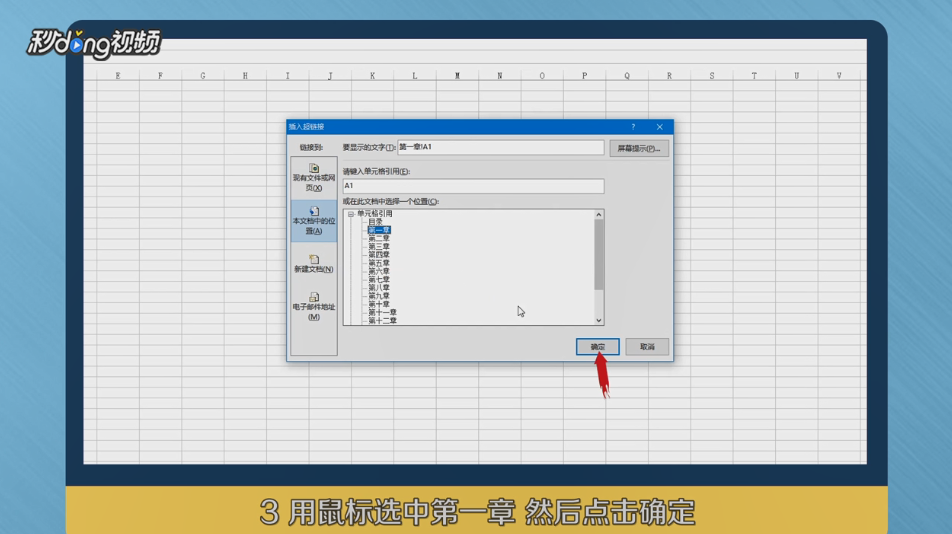
5、方法二:单击B1单元格,选择公式,单击“定义名称”。

6、在“引用位置”文本框中输入公式,点击“确定”。
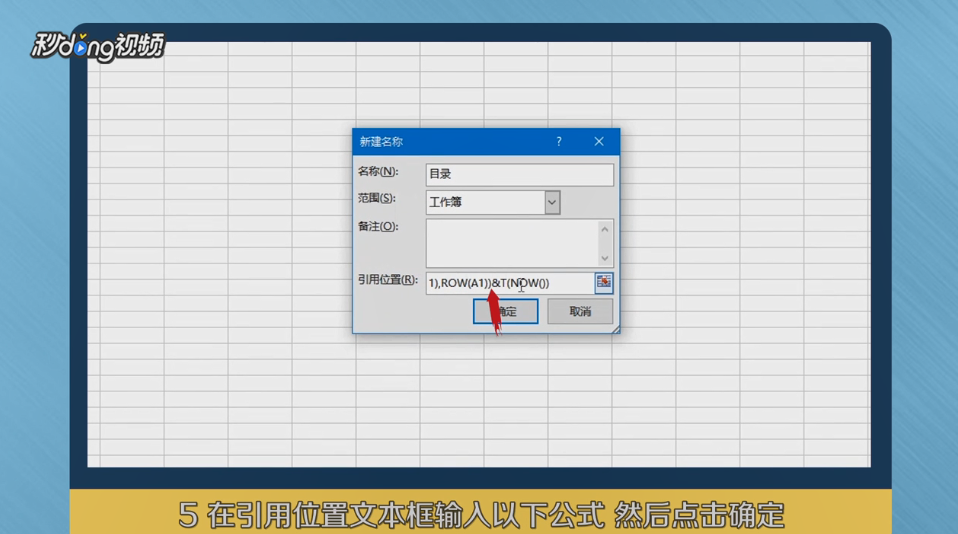
7、在B1单元格中输入以下公式,双击B1向下进行复制。

8、单击目录中的工作表名称,会自动跳转到相应工作表。
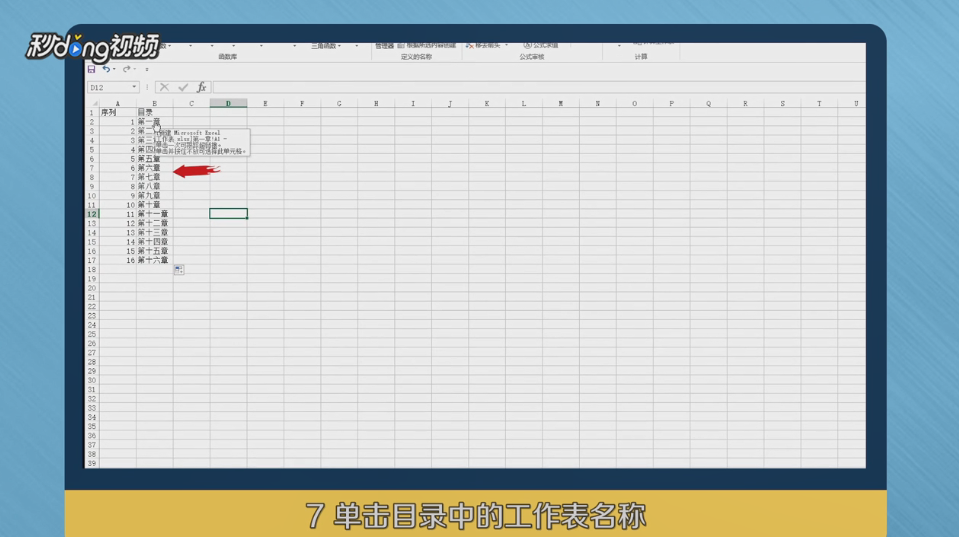
9、总结一如下。

10、总结二如下。

1、方法一:在制作好17个sheet页中,选择B2单元格。

2、在选中单元格的同时,按住键盘上的Ctrl+k。
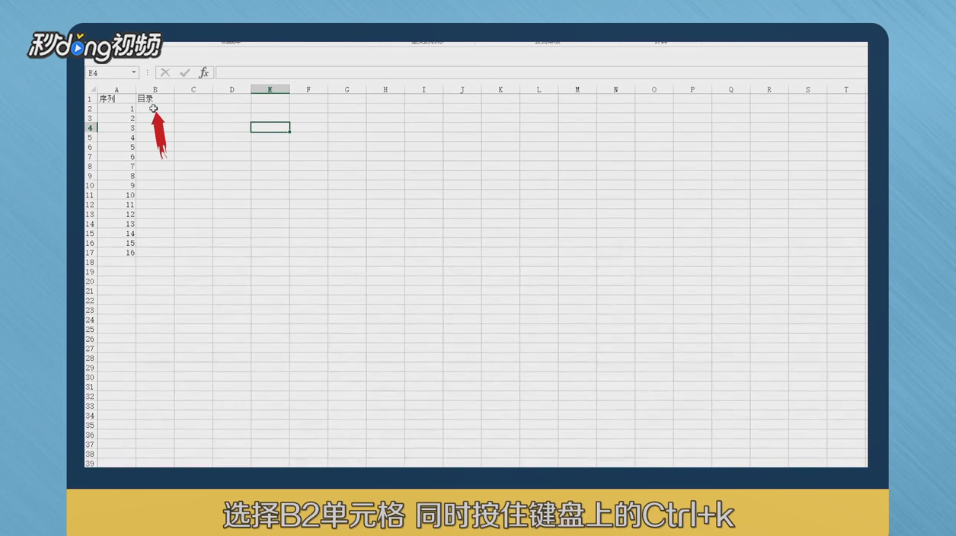
3、在弹出的插入超链接界面中,点击“本文档中的位置”。
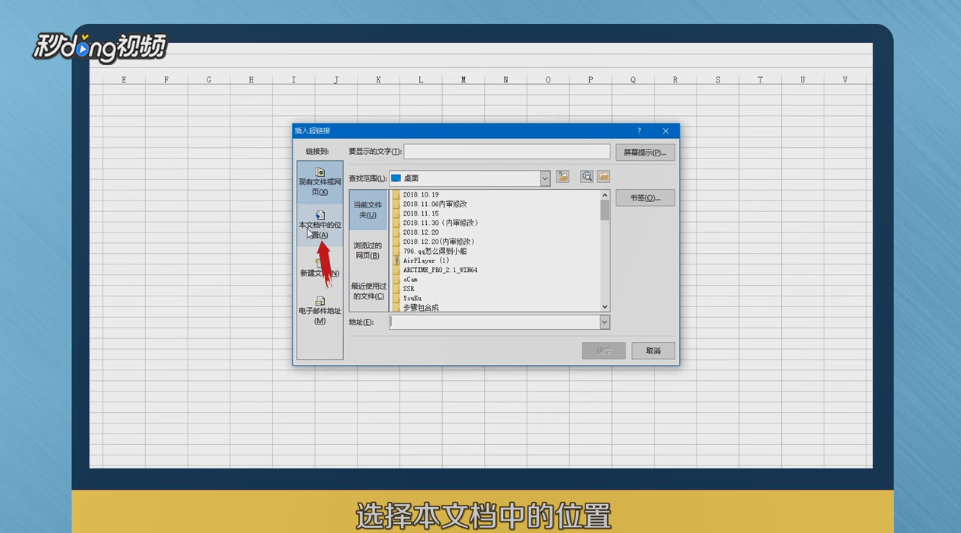
4、点击“第一章”,点击“确定”,重复以上步骤完成链接即可。
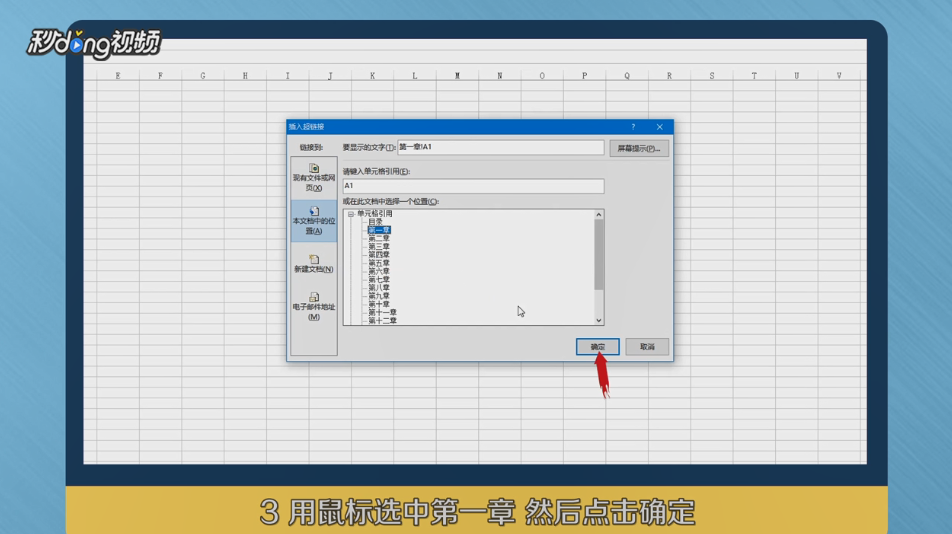
5、方法二:单击B1单元格,选择公式,单击“定义名称”。

6、在“引用位置”文本框中输入公式,点击“确定”。
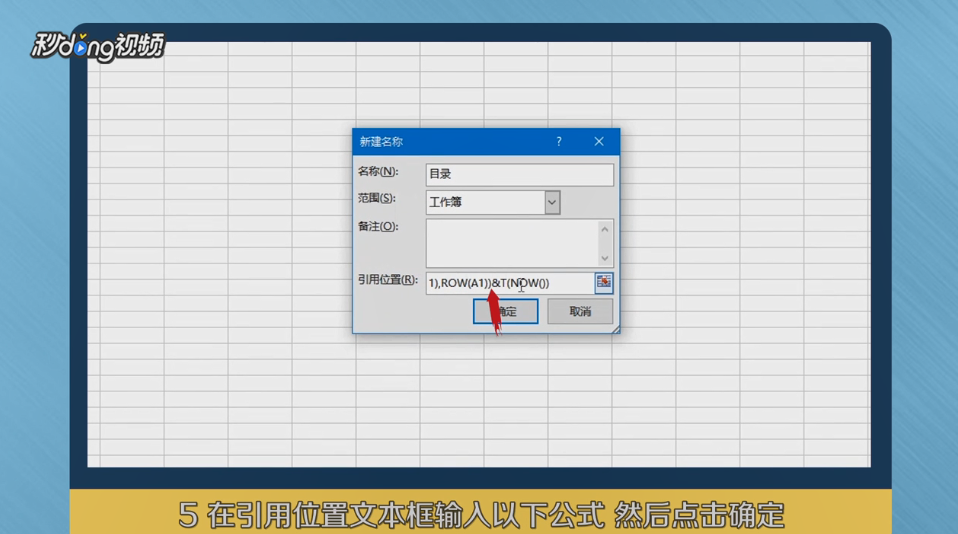
7、在B1单元格中输入以下公式,双击B1向下进行复制。

8、单击目录中的工作表名称,会自动跳转到相应工作表。
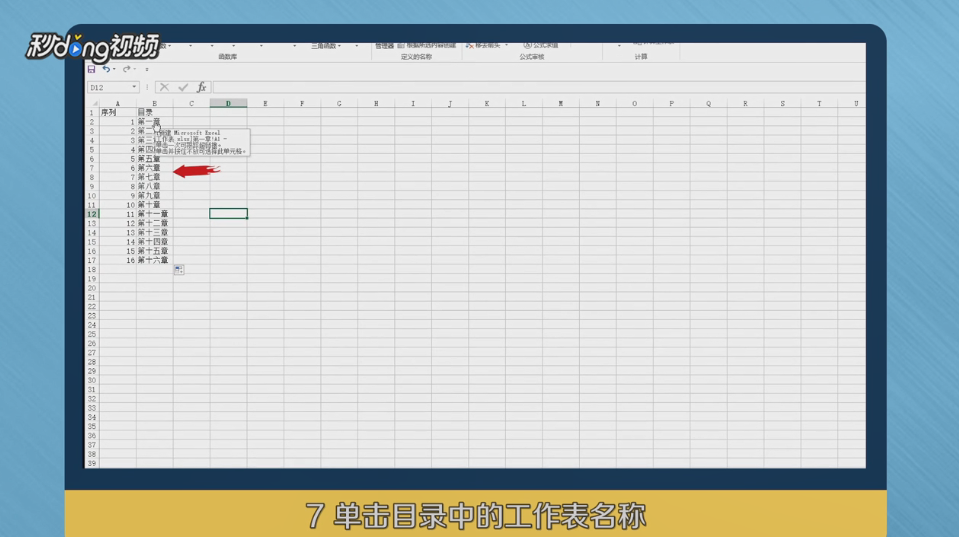
9、总结一如下。

10、总结二如下。
